Pivot iliti izvedene tabele su nešto najbolje što Excel nudi. Omogućavaju da sumiramo i analiziramo podatke iz različitih uglova. Sve se završi u dva klika.
Najpre treba da pripremimo podatke. Oni ne smeju da sadrže prazna polja, i svaka kolona treba da ima ime.
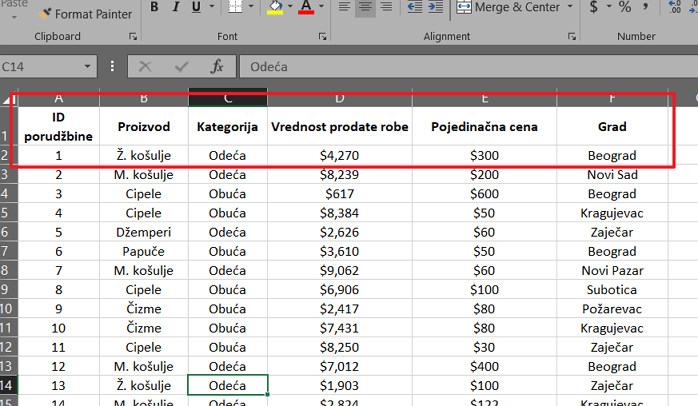
Potom odete na Insert (Umetni) – Pivot tabela (Izvedena tabela), pa selektujete podatke koje želite da analizirate i odaberete lokaciju za novu tabelu.
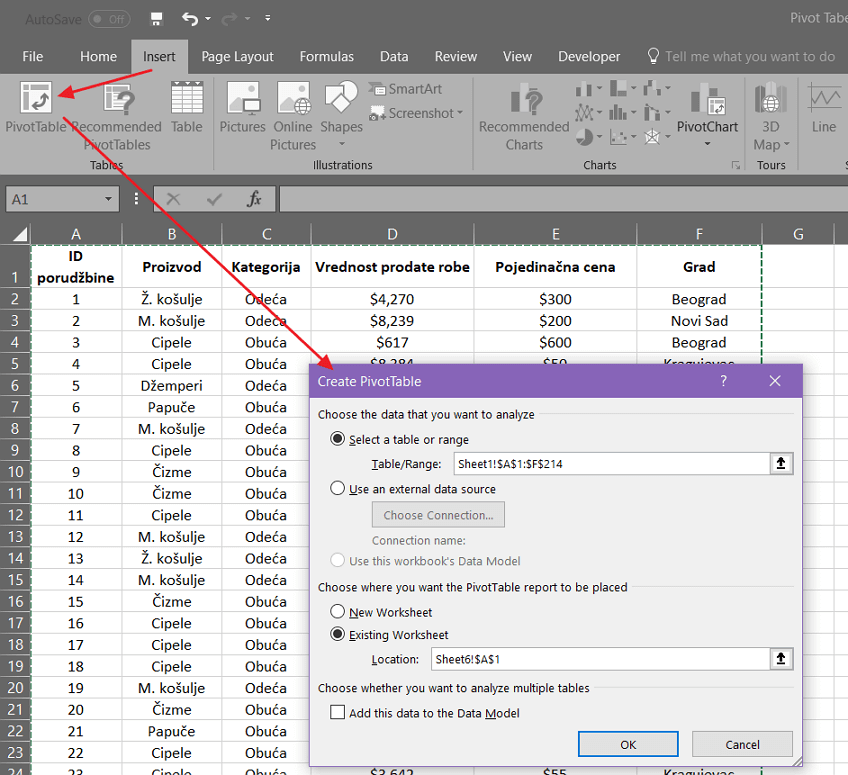
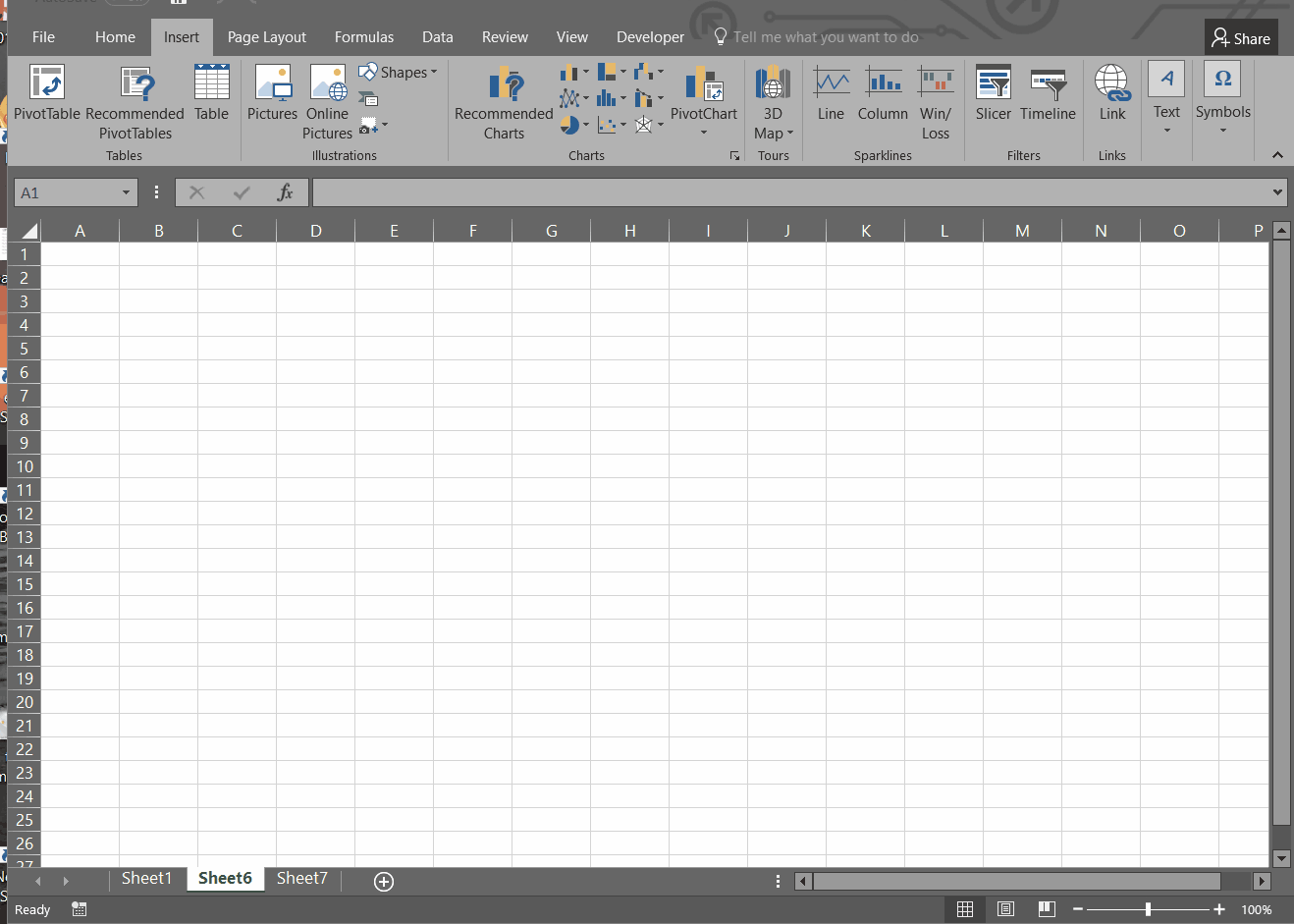
U narednim koracima odaberete koji podaci će biti prikazani u tabeli. Excel će sve sam da grupiše.
Na primer, birate šta će biti prikazano u redovima a šta u kolonama.
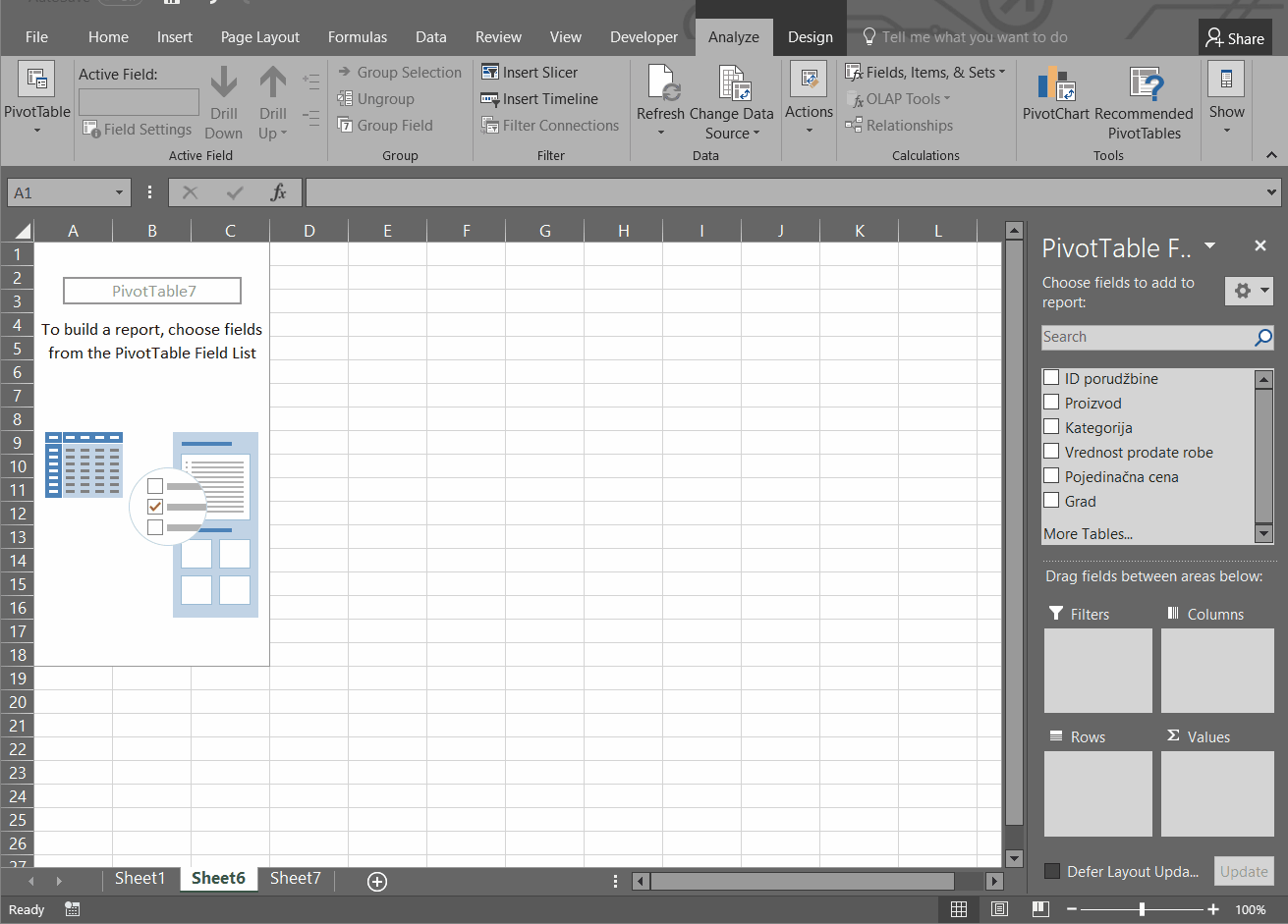
Takođe možete da ubacujete filtere.
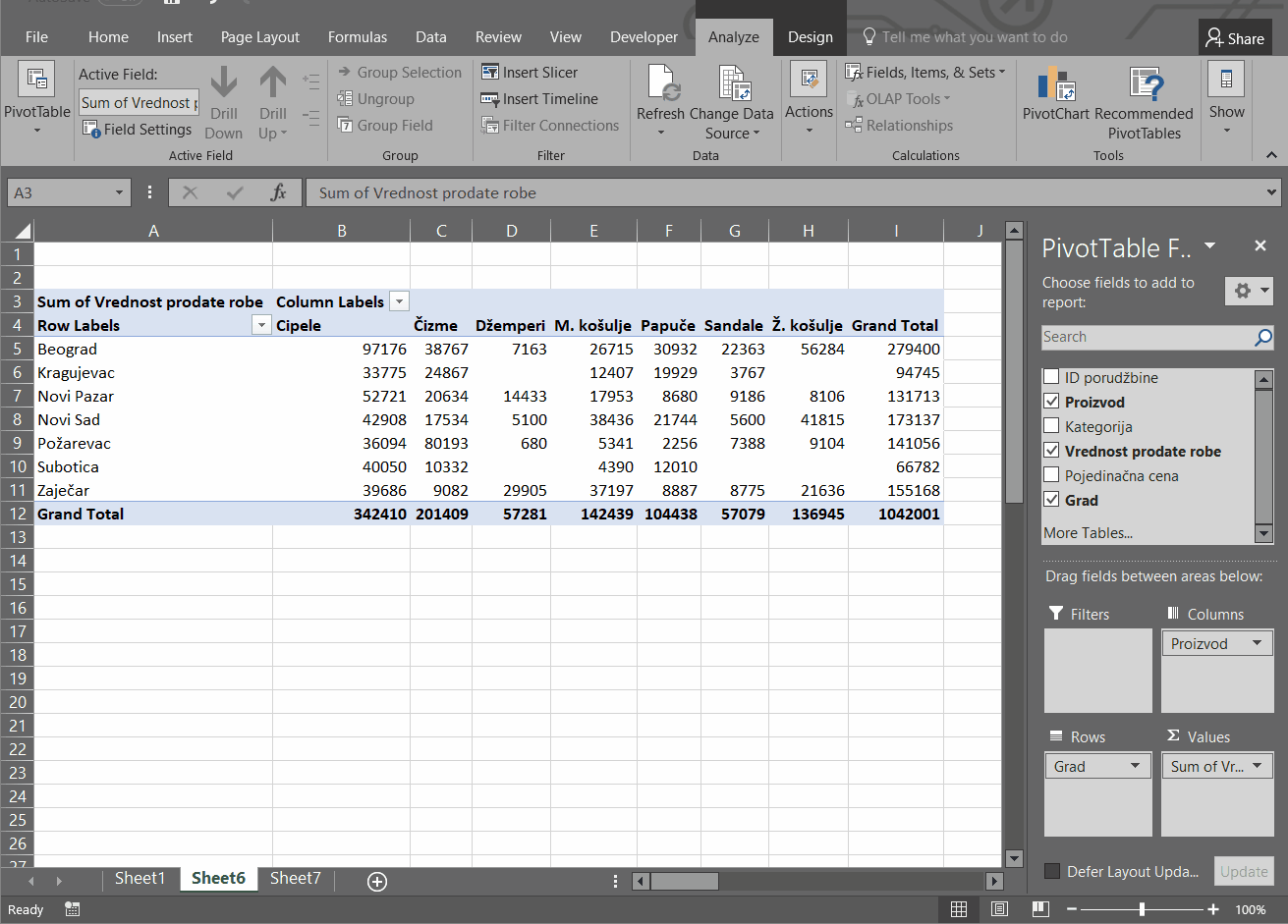
Brojke mogu biti prikazane u apsolutnom ali i u relativnom obliku, na primer, možete da prikažete brojeve kao prosek, procenat ili slično. Mnogo brže nego da računate ručno.
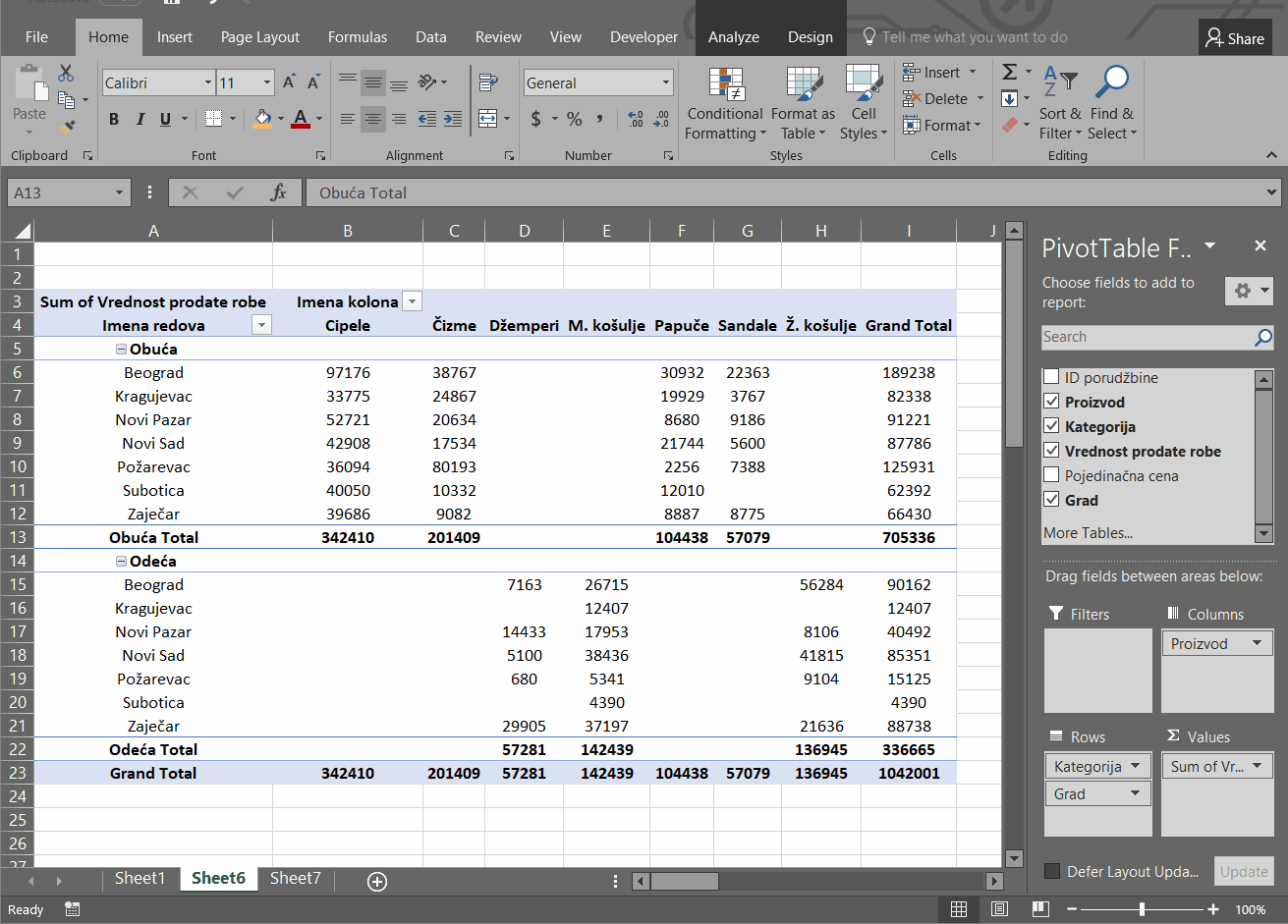
Imena umetnutih redova i kolona možete slobodno da menjate.
Takođe birate da li želite da se podaci sabiraju, prikazuje prosek, minimalna ili maksimalna vrednost.
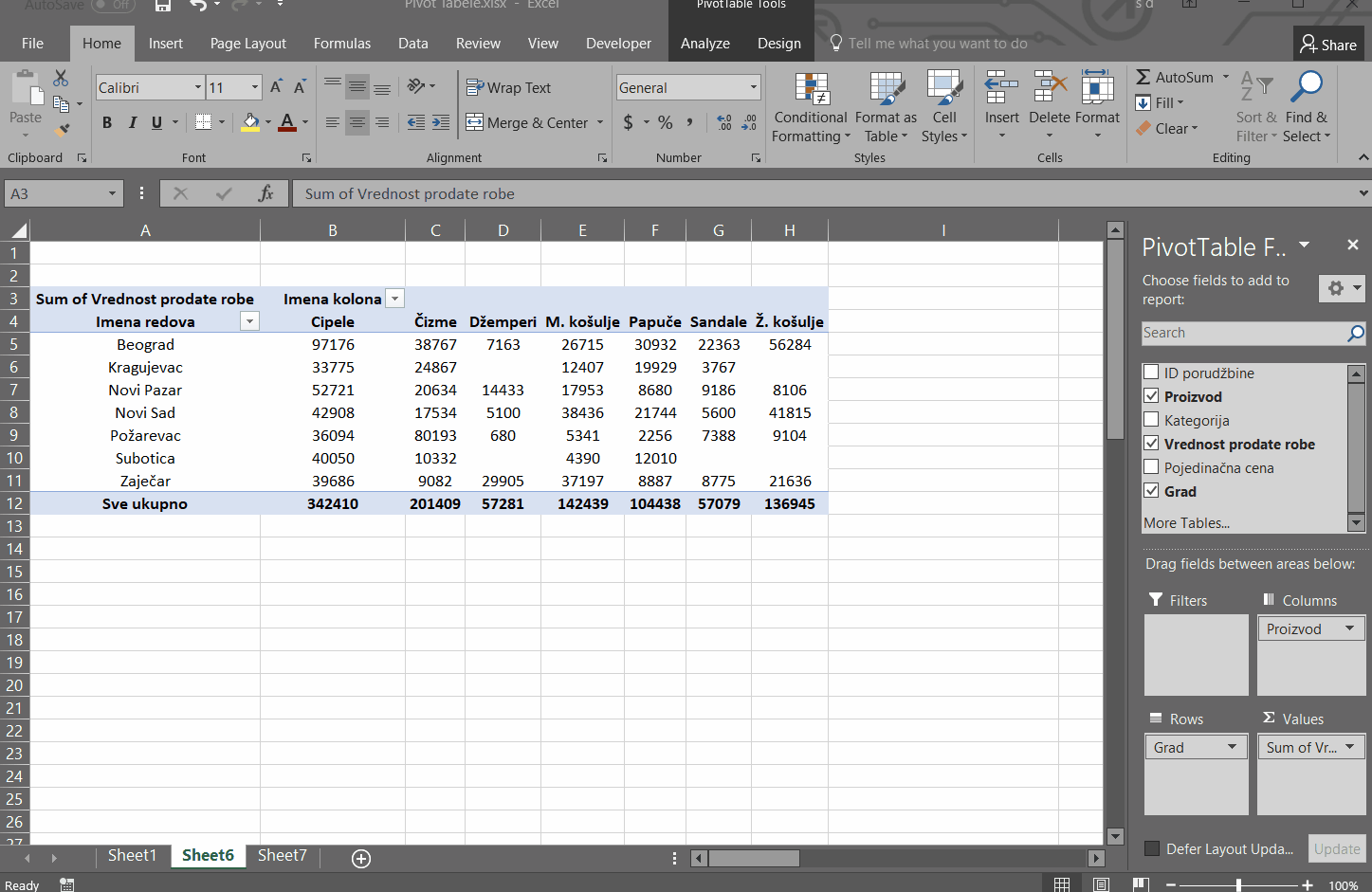
Ako se opseg ili sadržaj podataka imene, ne morate da ponavljate ceo postupak. Treba samo da kliknete ili Refresh (Osveži) u slučaju izmene ili Change Data Source (Promeni izvor podataka) za ponovnu selekciju podataka.
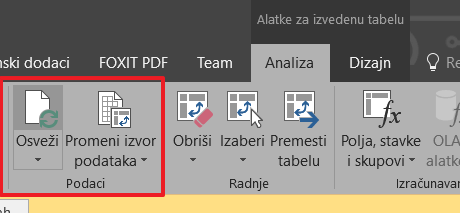
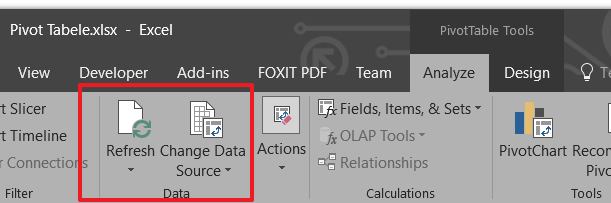
Postojeće podatke možete da grupišete po sopstvenom kriterijumu. Samo ih selektujete i kliknete na Group.
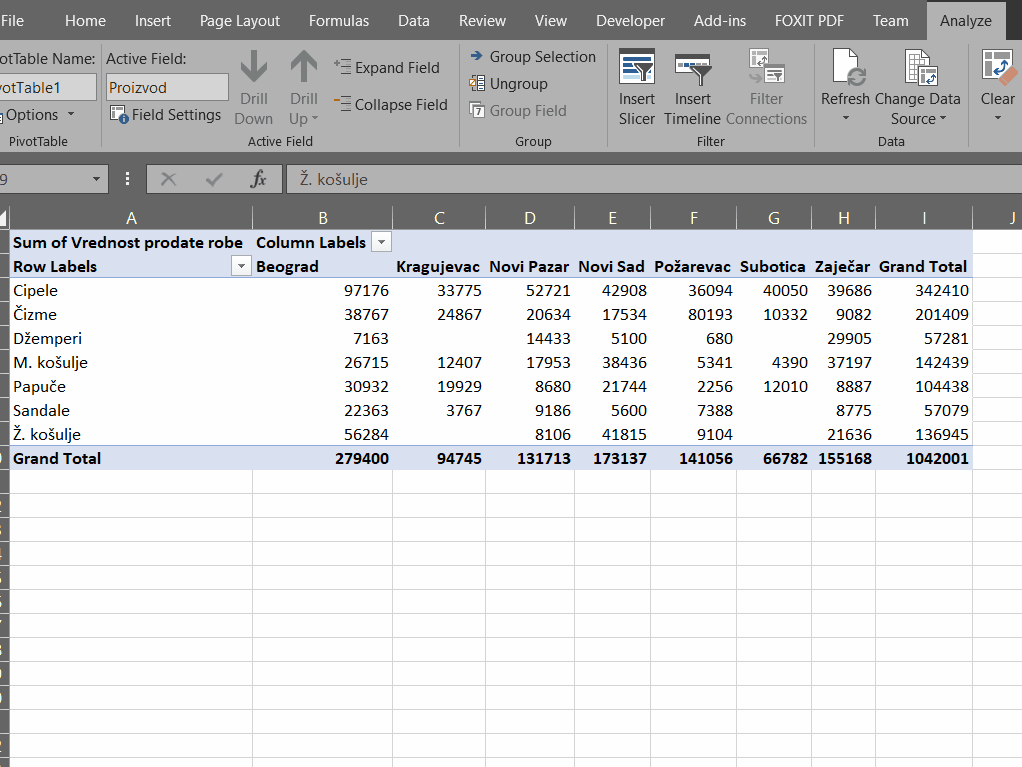
Test podaci koje smo koristili u gifovima nalaze se ovde.